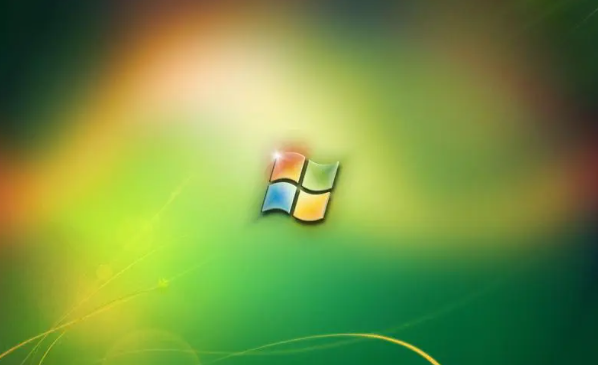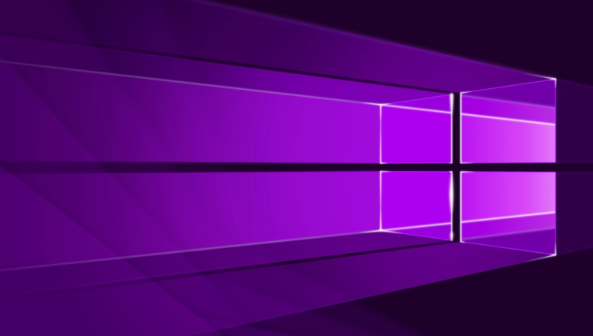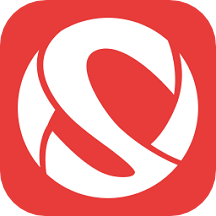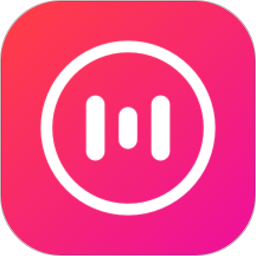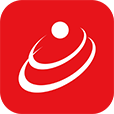脚本主机访问被禁用怎么解决
发布时间:2023-02-21 10:42:32来源:pi7手游网作者:匿名
win10脚本主机访问被禁用怎么办?windows脚本主机访问被禁用,许多用户不知道怎么处理这个问题,windows脚本主机访问被禁用怎么恢复正常?小编给大家带来一些方法,有需要的用户快来试试~
WIN10相关推荐:

脚本主机访问被禁用怎么解决

备份注册表
步骤 1 –在注册表编辑器中,右键单击左上角的计算机
步骤 2 –然后点击导出
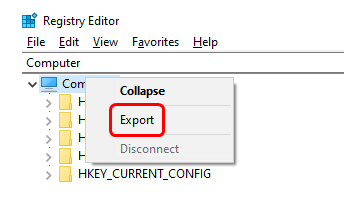
第 3 步 –导航要保存文件的位置并提供文件名,然后单击保存按钮。
这将保存注册表编辑器的备份,如有必要,您可以使用它。
使用注册表编辑器并启用 Windows 脚本主机访问以解决此问题
步骤 1 –同时使用 Windows + R 键打开运行提示
步骤 2 –在运行提示符中键入注册表编辑器并按回车键
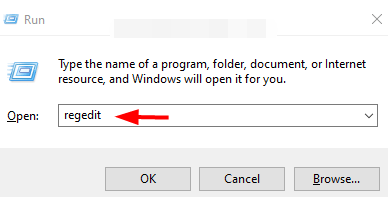
第 3 步 –将出现一个用户帐户控制窗口,然后单击“是”。这将打开注册表编辑器
步骤 4 – 导航到注册表中的以下路径。或者您可以复制以下路径并将其粘贴到注册表编辑器的地址栏中
Computer⁄HKEY_LOCAL_MACHINE⁄SOFTWARE⁄Microsoft⁄WindowsScriptHost

注意:如果上述位置不起作用,也可以通过导航到以下位置来尝试相同的步骤。一些用户通过对以下路径进行更改来解决它。所以我建议你同时尝试两者
HKEY_CURRENT_USER⁄Software⁄Microsoft⁄WindowsScriptHost

步骤 5 –单击Windows脚本主机下的设置
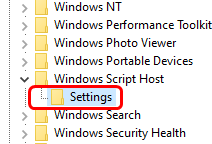
步骤 6 –在右侧,单击启用选项
步骤 7 –如果启用选项不存在,则创建一个。要创建它,请右键单击空白区域,然后单击新建
步骤 8 –从出现的列表中单击 DWORD(32 位)值
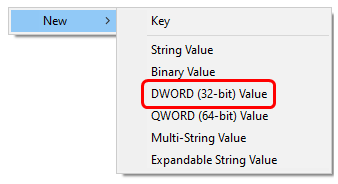
步骤 9 –将其命名为已启用并双击它
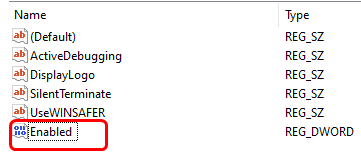
步骤 10 –并将值数据中的值指定为 1,然后单击确定以保存更改。这将启用窗口脚本主机
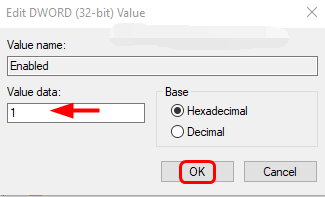
步骤 11 –关闭注册表编辑器窗口并重新启动计算机。现在检查问题是否已解决。
以上,就是小编带来脚本主机访问被禁用的全部内容介绍啦!希望小编带来的教程能实实在在的帮助到不会操作的用户,更多实用操作教程在这里就能找到,快来关注我们吧!
注:文中插图与内容无关,图片来自网络,如有侵权联系删除。
相关推荐
找不到合适的办公管理软件?专注于企业办公管理的软件有什么?员工与公司的关系是各个行业达成效益的很重要的因素,怎么及时的处理员工对公司的反馈呢?pi7小编来为大家推荐一些非常简便易用的办公管理软件app,这些软件的办公功能都十分齐全,能够满足大家的日常办公需求哟,需要的朋友可以来下载体验一下。
- 热门教程
- 最新教程
-
01

1819macbookpro 日本评测:苹果本的轻薄与性能 2024-10-24
-
02

91免费版下:91免费版:解锁无限可能的数字世界 2024-10-16
-
03

豆包怎么设置暗色模式 2024-10-11
-
04

微信号在哪改名字 2024-09-23
-
05

qq怎么设置qq空间访问权限 2024-09-11
-
06

支小宝怎么设置音色 2024-09-06
-
07

酷狗音乐定时清理缓存怎么设置 2024-08-23
-
08

苹果手机怎么设置充电上限80 2024-08-19
-
09

快手怎么调节内容偏好 2024-08-13
-
010

steam大屏幕模式怎么用 2024-08-08